- 「Pixel 3」以降の Google Pixel スマートフォンで利用できる「緊急 SOS」機能の応用設定をご紹介
- [カウントダウン アラーム]や[緊急サービスに発信]を OFF にして[緊急動画の撮影]のみを ON(自動共有も OFF)
- 上司からのパワハラやセクハラ、車の当て逃げ、あおり運転などの証拠用動画(音声)撮影として活用してください
2021 年 10 月 ~ 11 月に「Pixel 3」以降の Google Pixel スマートフォンで利用できるようになった、緊急時 SOS 発動機能「緊急 SOS」。
「緊急 SOS」は基本的に、暴漢や強盗、変質者やストーカーとの遭遇など、とにかく緊急事態のときに役立つ SOS 機能です。ただ、設定を変更することで、応用的な使い方も可能。
今回の記事では、「緊急 SOS」の応用設定をご紹介させていただきます。例えば、上司からのパワハラやセクハラ、車の当て逃げ、あおり運転など、とっさの証拠動画(音声)撮影用として「緊急 SOS」を利用するなどいかがでしょう。
「緊急 SOS」証拠動画撮影応用設定
「緊急 SOS」証拠動画撮影用の応用設定は、[カウントダウン アラーム]や[緊急サービスに発信]、緊急連絡先への位置情報共有を OFF にして、[緊急動画の撮影]のみを ON にする設定です。
この設定を行うことで、例えば、上司からのパワハラやセクハラ、車の当て逃げ、あおり運転などにあった場合に、Google Pixel スマートフォンの電源ボタンを(怒りに任せて)連打することで、証拠用動画(音声)を撮影することができます。
このとき[自動共有]が ON になったままだと緊急連絡先に撮影動画が共有されてしまうので、不要な場合は OFF にしてください。
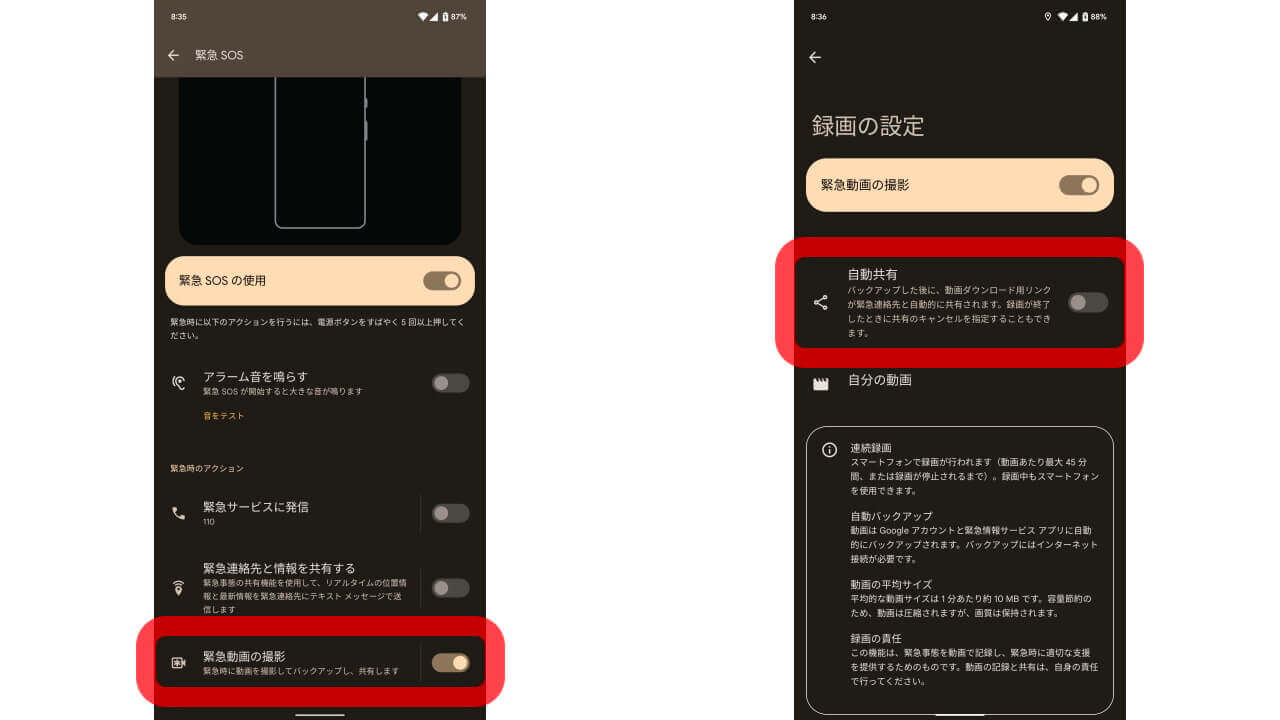
また電源ボタンを 5 回以上連打して「緊急 SOS」を発動した場合でも、最初 5 秒のインターバルが必ず発生します。こちらには注意してください。
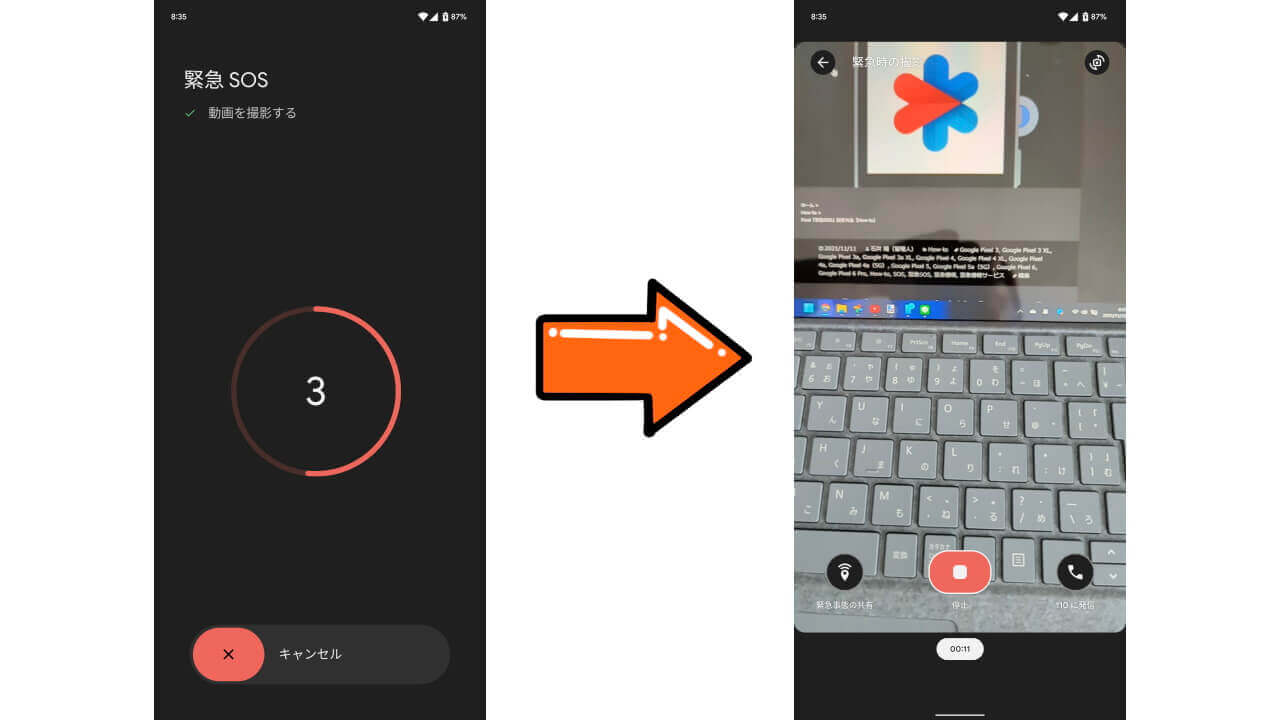
ちなみにですが、「緊急 SOS」の[緊急動画の撮影]の撮影時間は、最大 45 分までとなっています。例えば上司から会議室に呼び出されて延々と説教されるときなどは、「緊急 SOS」ではなく「レコーダー」アプリを活用して音声録音を行ったほうが効果的です。
また今回ご紹介させていただいた「緊急 SOS」証拠動画撮影用の応用設定は、あくまでも応用設定です。「緊急 SOS」自体はもしものときのための機能となりますので、本来は[カウントダウン アラーム]や[緊急サービスに発信]、緊急連絡先への位置情報共有なども ON にしておくことが推奨されます。
アプリリンク
- Android
- [appbox googleplay com.google.android.apps.safetyhub]

